Buku kerja Excel 2013 bersama mendukung pengeditan dari beberapa pengguna secara bersamaan melalui jaringan, tetapi tidak memiliki banyak fitur buku kerja biasa, seperti menyisipkan gambar atau menambahkan lembar baru. Baik Anda ingin memutuskan semua pengguna lain, mengembalikan buku kerja bersama ke buku kerja biasa, atau menghapus satu pengguna dari file, gunakan jendela Bagikan Buku Kerja.
Langkah 1
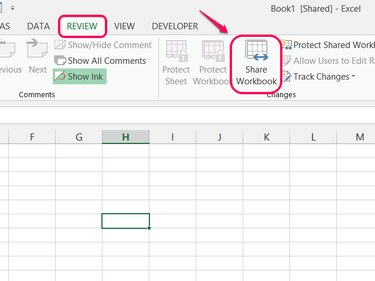
Kredit Gambar: Gambar milik Microsoft
Buka Tinjauan tab dan klik Bagikan Buku Kerja di bagian Perubahan.
Video Hari Ini
Langkah 2
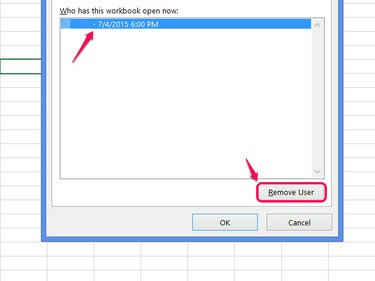
Kredit Gambar: Gambar milik Microsoft
Pilih seseorang dari daftar pengguna aktif dan klik Hapus Pengguna untuk menghapus pengguna tertentu. Klik oke untuk menutup jendela setelah menghapus pengguna sebanyak yang Anda inginkan.
Peringatan
Menghapus pengguna akan memutuskan pengguna dengan segera, tanpa menyimpan perubahan. Pastikan pengguna menyimpan file terlebih dahulu untuk menghindari pekerjaan yang hilang.
Tip
- Jangan gunakan metode ini untuk menghapus diri Anda dari daftar pengguna.
- Menghapus pengguna tidak mencegah pengguna bergabung lagi dengan file di masa mendatang. Untuk mengubah izin, hentikan berbagi file sepenuhnya terlebih dahulu.
Langkah 3
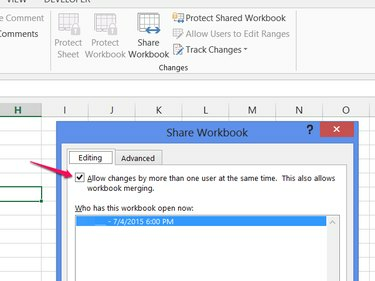
Kredit Gambar: Gambar milik Microsoft
Hapus centang Izinkan Perubahan... dan klik oke untuk berhenti berbagi file dan menghapus semua pengguna lain.
Langkah 4
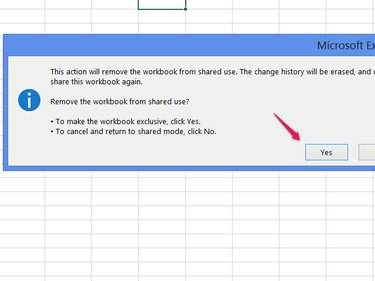
Kredit Gambar: Gambar milik Microsoft
Memilih Ya untuk mengkonfirmasi.
Peringatan
- Minta semua pengguna lain menyimpan file sebelum Anda mengakhiri penggunaan bersama untuk menghindari hilangnya pekerjaan.
- Menonaktifkan berbagi akan menghapus riwayat perubahan dan Lacak Perubahan data. Meskipun Anda mengaktifkan berbagi lagi nanti, Anda tidak dapat memulihkan riwayat ini.
Tip
Untuk mengubah izin, sehingga Anda dapat membagikan ulang file tanpa membiarkan semua orang yang memiliki akses ke file mengeditnya, klik Izinkan Pengguna Mengedit Rentang setelah Anda mematikan berbagi. tekan Baru untuk mengatur berbagai sel yang dilindungi dan kata sandi. Untuk mengunci jangkauan ke pengguna atau grup pengguna tertentu, klik Izin pada kotak dialog Rentang Baru. Setelah mengatur jangkauan, nyalakan Lindungi Lembar sebelum Anda mengaktifkan berbagi.




